工場出荷時の設定では、iWnn IMEキーボードを表示できません。操作部初期設定で「iWnn IME」を有効にしてください。詳しくは、『保守/仕様』「キーボード設定」を参照してください。
テンキーボード
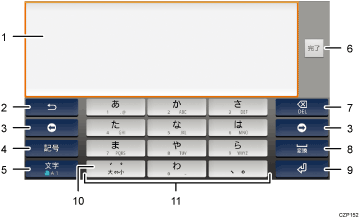
フルキーボード
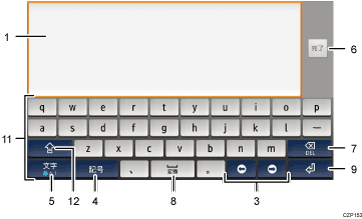
テキストフィールドには、入力した文字が表示されます。長く押すと、メニューが表示されます。入力した文字を編集するときは、編集するところを押します。
1つ前の操作を取り消します。
カーソルを左右に動かします。
記号の一覧を表示します。記号の一覧画面で[顔文字]を押すと、顔文字の一覧を表示します。
英数字や記号を入力するときに押します。長く押すと、メニューが表示されます。
入力する文字を確定し、キーボード画面を閉じます。キーボードを使用している機能によって、表示されるキー名称が異なります。
カーソルの前の文字を1つ消去します。
スペースを入力します。また、入力したひらがなを漢字やカタカナに変換します。
入力した文字を確定したり、改行を入力したりします。キーボードを使用している機能によって、表示されるキー名称が異なります。
「゛」(濁点)、「゜」(半濁点)を入力します。また、大文字と小文字を切り替えます。
文字を入力します。
大文字と小文字を切り替えます。2回押すと、大文字で固定されます。

